Xfce: Unterschied zwischen den Versionen
K Bild hinzugefügt. |
Keine Bearbeitungszusammenfassung |
||
| Zeile 1: | Zeile 1: | ||
[[Bild:Xfce.png|thumb|300px|Das ist Xfce]] | [[Bild:Xfce.png|thumb|300px|Das ist Xfce]] | ||
==Info== | ==Info== | ||
Xfce ist eine | Xfce ist eine leichtgewichtige Desktopumgebung.Im Vergleich zu [[KDE]] oder [[Gnome]], ist Xfce wesentlich schlanker und eignet sich somit auch gut für etwas ältere Rechner. | ||
Im Vergleich zu [[KDE]] oder [[Gnome]], ist Xfce wesentlich schlanker und eignet sich somit auch gut für etwas ältere Rechner. | |||
==Installation== | ==Installation== | ||
| Zeile 18: | Zeile 15: | ||
pacman -S xfce4-goodies | pacman -S xfce4-goodies | ||
==Xfce starten== | ===Xfce starten=== | ||
Xfce kann von der Konsole aus, per ''startx'', per [[Login-Manager]] oder über ~/.bash_profile nach dem Login gestartet werden. | Xfce kann von der Konsole aus, per ''startx'', per [[Login-Manager]] oder über ~/.bash_profile nach dem Login gestartet werden. | ||
====Konsole==== | |||
startxfce4 | startxfce4 | ||
====~/.xinitrc==== | |||
Die Komponenten die beim Ausführen von ''startx'' gestartet werden sollen in die ~/.xinitrc schreiben. | Die Komponenten die beim Ausführen von ''startx'' gestartet werden sollen in die ~/.xinitrc schreiben. | ||
z.B. | z.B. | ||
| Zeile 39: | Zeile 36: | ||
exec startxfce4 | exec startxfce4 | ||
====Login-Manager==== | |||
Mit der Basis Installation werden die nötigen Session Dateien installiert (sind in xfce4-utils enthalten). | Mit der Basis Installation werden die nötigen Session Dateien installiert (sind in xfce4-utils enthalten). | ||
Es kann also ganz einfach ein [[Login-Manager]] benutzt werden. | Es kann also ganz einfach ein [[Login-Manager]] benutzt werden. | ||
====~/.bash_profile==== | |||
startx wird nach dem Login (auf der 1. Konsole) automatisch ausgeführt. Dazu folgendes am Ende der ~/.bash_profile eintragen: | startx wird nach dem Login (auf der 1. Konsole) automatisch ausgeführt. Dazu folgendes am Ende der ~/.bash_profile eintragen: | ||
| Zeile 51: | Zeile 48: | ||
==Shutdown / Reboot== | ==Shutdown / Reboot== | ||
Seit Version 4.4 nutzt Xfce den DBUS-Daemon, um den Rechner herunterzufahren bzw. neuzustarten. Um die Shutdown- und Reboot-Funktionen in Xfce zu nutzen, müssen der DBUS- und der HAL-Daemon gestartet sein. Um sie beim Hochfahren des Rechners automatisch zu starten, kann man sie in der | Seit Version 4.4 nutzt Xfce den DBUS-Daemon, um den Rechner herunterzufahren bzw. neuzustarten. Um die Shutdown- und Reboot-Funktionen in Xfce zu nutzen, müssen der DBUS- und der HAL-Daemon gestartet sein. Um sie beim Hochfahren des Rechners automatisch zu starten, kann man sie in der [[Rc.conf|/etc/rc.conf]] in das DAEMONS-Array eintragen. Bei laufendem HAL- und DBUS-Daemon wird außerdem das automatische Mounten von optischen und externen Datenträgern aktiviert. Um dies am besten zu nutzen, sollte man das Paket ''thunar-volman'' installieren. | ||
====Recht zum Herunterfahren und Neustarten setzen==== | |||
Der Benutzer muss in diesem Fall Mitglied der Gruppe '''power''' sein. | Der Benutzer muss in diesem Fall Mitglied der Gruppe '''power''' sein. | ||
gpasswd -a <benutzername> power | gpasswd -a <benutzername> power | ||
====Recht zum automatischen Einbinden von Laufwerken setzen==== | |||
Der Benutzer muss in diesem Fall Mitglied der Gruppe '''storage''' sein. | Der Benutzer muss in diesem Fall Mitglied der Gruppe '''storage''' sein. | ||
gpasswd -a <benutzername> storage | gpasswd -a <benutzername> storage | ||
| Zeile 79: | Zeile 76: | ||
==Desktop wird nicht aktualisiert?== | ==Desktop wird nicht aktualisiert?== | ||
Xfce 4.4 nutzt den FAM Daemon um "informiert" zu werden wenn Änderungen an Dateien / Verzeichnissen stattfinden. | Xfce 4.4 nutzt den FAM Daemon um "informiert" zu werden wenn Änderungen an Dateien / Verzeichnissen stattfinden. | ||
Sollte das automatische Aktualisieren des Desktops nicht funktionieren, überprüfe ob der FAM Daemon läuft. Soll er beim Booten automatisch gestartet werden, ebenfalls ins DAEMONS-Array in der ''/etc/rc.conf'' eintragen. Als Ergänzung zur Nutzung von DBUS und HAL sollte FAM erst danach gestartet werden. Siehe ''/etc/rc.conf'' DAEMONS=(... dbus hal fam ...). | Sollte das automatische Aktualisieren des Desktops nicht funktionieren, überprüfe ob der FAM Daemon läuft. Soll er beim Booten automatisch gestartet werden, ebenfalls ins DAEMONS-Array in der ''[[Rc.conf|/etc/rc.conf]]'' eintragen. Als Ergänzung zur Nutzung von DBUS und HAL sollte FAM erst danach gestartet werden. Siehe ''[[Rc.conf|/etc/rc.conf]]'' DAEMONS=(... dbus hal fam ...). | ||
Eine Alternative zu FAM ist Gamin. Falls FAM bereits installiert ist, muss es deinstalliert werden '''(pacman -Rd fam)''' bevor Gamin installiert werden kann. Im Gegensatz zu FAM muss Gamin nicht in der rc.conf eingetragen werden. Es reicht aus es einfach nur zu installieren. Eventuell muss nach der Installation von Gamin der X-Server neu gestartet werden damit Xfce davon gebraucht macht. | |||
<br> | |||
'''Gamin kann aus dem Community Repository Installiert werden:''' | |||
pacman -Sy gamin | |||
==Themes und Splash Screens== | ==Themes und Splash Screens== | ||
Version vom 4. Januar 2009, 16:53 Uhr
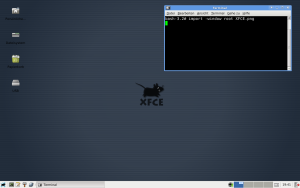
Info
Xfce ist eine leichtgewichtige Desktopumgebung.Im Vergleich zu KDE oder Gnome, ist Xfce wesentlich schlanker und eignet sich somit auch gut für etwas ältere Rechner.
Installation
Xfce ist modular aufgebaut, das heißt es gibt viele Xfce-Pakete, die aber nicht unbedingt alle benötigt werden. Es gibt ein Meta-Paket für das Xfce-Basis-System und eins für Extras (z.B. Panel-Plugins, ect.).
Das Basis-System installieren.
pacman -S xfce4
Extras installieren.
pacman -S xfce4-goodies
Xfce starten
Xfce kann von der Konsole aus, per startx, per Login-Manager oder über ~/.bash_profile nach dem Login gestartet werden.
Konsole
startxfce4
~/.xinitrc
Die Komponenten die beim Ausführen von startx gestartet werden sollen in die ~/.xinitrc schreiben. z.B.
xfce-mcs-manager xfwm4 --daemon xfdesktop & exec xfce4-panel
oder einfach nur
exec xfce4-session
bzw.
exec startxfce4
Login-Manager
Mit der Basis Installation werden die nötigen Session Dateien installiert (sind in xfce4-utils enthalten). Es kann also ganz einfach ein Login-Manager benutzt werden.
~/.bash_profile
startx wird nach dem Login (auf der 1. Konsole) automatisch ausgeführt. Dazu folgendes am Ende der ~/.bash_profile eintragen:
if [ "$(tty)" = "/dev/vc/1" ]; then
startxfce4
fi
Shutdown / Reboot
Seit Version 4.4 nutzt Xfce den DBUS-Daemon, um den Rechner herunterzufahren bzw. neuzustarten. Um die Shutdown- und Reboot-Funktionen in Xfce zu nutzen, müssen der DBUS- und der HAL-Daemon gestartet sein. Um sie beim Hochfahren des Rechners automatisch zu starten, kann man sie in der /etc/rc.conf in das DAEMONS-Array eintragen. Bei laufendem HAL- und DBUS-Daemon wird außerdem das automatische Mounten von optischen und externen Datenträgern aktiviert. Um dies am besten zu nutzen, sollte man das Paket thunar-volman installieren.
Recht zum Herunterfahren und Neustarten setzen
Der Benutzer muss in diesem Fall Mitglied der Gruppe power sein.
gpasswd -a <benutzername> power
Recht zum automatischen Einbinden von Laufwerken setzen
Der Benutzer muss in diesem Fall Mitglied der Gruppe storage sein.
gpasswd -a <benutzername> storage
Compositor
Xfce 4.4 hat einen eigenen Compositor für Effekte wie z.B. Schatten und Tranzparenz.
Um den Compositor nutzen zu können, muss die Composite-Extension des X-Servers (in der xorg.conf) aktiviert werden.
Section "Extensions" Option "Composite" "Enable" EndSection
Um den Compositor von Xfce zu aktivieren muss man in der Datei /usr/share/xfwm4/defaults den Wert von use_compositing von false auf true setzen
Die Compositor Einstellung sind zu erreichen über:
- Einstellungen --> Fenstermanager-Tweaks
Sollte der Compositor Reiter dort nicht erscheinen muss die Datei ~/.config/xfce4/mcs_settings/wmtweaks.xml editiert werden. Diese Zeile muss vorhanden sein:
<option name="Xfwm/UseCompositing" type="int" value="1"/>
Desktop wird nicht aktualisiert?
Xfce 4.4 nutzt den FAM Daemon um "informiert" zu werden wenn Änderungen an Dateien / Verzeichnissen stattfinden. Sollte das automatische Aktualisieren des Desktops nicht funktionieren, überprüfe ob der FAM Daemon läuft. Soll er beim Booten automatisch gestartet werden, ebenfalls ins DAEMONS-Array in der /etc/rc.conf eintragen. Als Ergänzung zur Nutzung von DBUS und HAL sollte FAM erst danach gestartet werden. Siehe /etc/rc.conf DAEMONS=(... dbus hal fam ...).
Eine Alternative zu FAM ist Gamin. Falls FAM bereits installiert ist, muss es deinstalliert werden (pacman -Rd fam) bevor Gamin installiert werden kann. Im Gegensatz zu FAM muss Gamin nicht in der rc.conf eingetragen werden. Es reicht aus es einfach nur zu installieren. Eventuell muss nach der Installation von Gamin der X-Server neu gestartet werden damit Xfce davon gebraucht macht.
Gamin kann aus dem Community Repository Installiert werden:
pacman -Sy gamin
Themes und Splash Screens
Wenn man zusätzlich zu den bereits vorhandenen Themes und Splash Screens weitere nutzen möchte, sind folgende Hinweise zu beachten:
- In /home/%userprofile% das Verzeichnis .themes anlegen (Berechtigung 755 und Besitz für user und usergroup, wenn von root erstellt)
- Themes, welche meistens als *.tar.gz zum Download bereitstehen, werden vom Anwender selbst in o.g. Verzeichnis entpackt
Beispiel: Download 71993-SlicknesS.tar.gz von http://www.xfce-look.org/ und Entpacken nach .themes/SlicknesS. Im Xfce Settings Manager kann im User Interface das Theme ausgewählt werden. Dieses ist gleich verfügbar.
- Splash Screens, welche meistens als *.tar.gz zum Download bereitstehen, werden NICHT vom Anwender selbst in o.g. Verzeichnis entpackt. Dies übernimmt die Konfiguration per Splash Screen Settings - Balou - Configure - Configure Balou und Balou Theme - Klick mit rechter Maustaste auf eins der bereits vorhandenen Themes - Menü: Install New Theme - Dateimanager geht auf - Auswahl der Datei SplashScreen.tar.gz - Open und Fertig.
Hostname nicht gefunden
Falls sich Xfce beim Start beschwert, dass der Hostname nicht gefunden wurde, muss folgender zusätzlicher Eintrag in der /etc/hosts noch gemacht werden:
#<ip-adress> <hostname.domain.org> <hostname> 127.0.0.1 *hostname, welcher in /etc/rc.conf eingetragen wurde*
Links
http://www.xfce.org Xfce Homepage
http://www.xfce-look.org Themes, Wallpaper ect.
http://wiki.xfce.org Xfce-Wiki